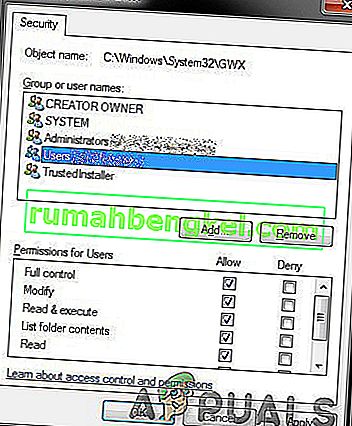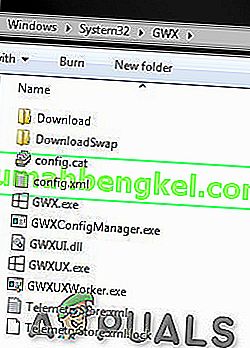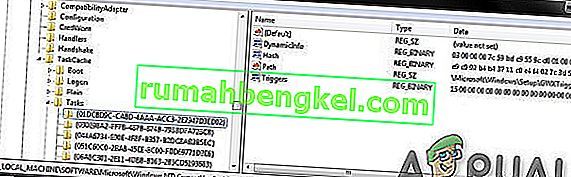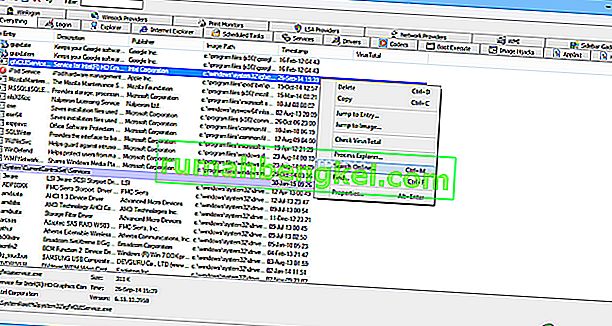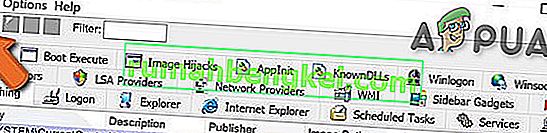Plik GWX.exe jest podstawowym plikiem systemowym systemu operacyjnego Microsoft Windows. Jego celem jest swobodne uaktualnianie systemów operacyjnych Windows z wcześniejszych wersji do Windows 10. Plik gwx.exe znajduje się w katalogu „ C: \ Windows \ System32 \ GWX ”.
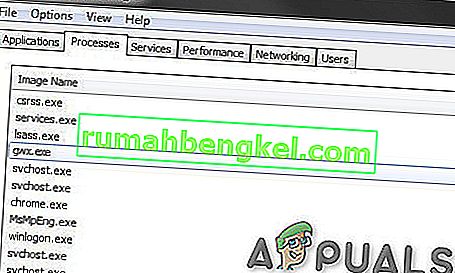
Plik dystrybuowany za pośrednictwem aktualizacji systemu Windows KB3035583 . Wywodzi się z G et W indows X (10). I wyświetli białą flagę systemu Windows obecną w zasobniku powiadomień na pasku zadań.
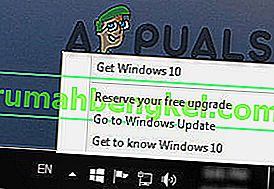
Kliknięcie na nią powoduje wyświetlenie następującego ekranu:
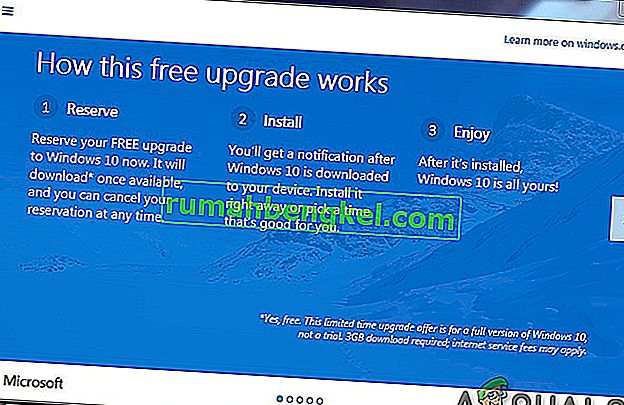
Użytkownicy Windows 7, 8 lub 8.1 mogą pamiętać powiadomienia, które zaczęły pojawiać się około 2015 roku. Gwx.exe został również znaleziony w Menedżerze zadań. Firma Microsoft usunęła użycie nagrania aktualizacji systemu Windows 10. Ta kampania reklamowa już się zakończyła, ale bardzo niewiele osób nadal otrzymuje oferty aktualizacji zainstalowanych systemów operacyjnych.
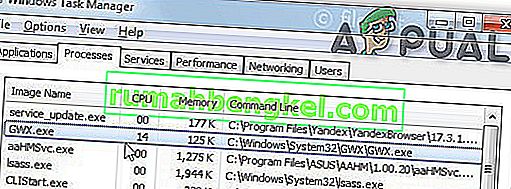
Legit GWX Removal
Jeśli chcesz usunąć gwx.exe, odinstaluj aktualizację KB3035583 . Możesz to zrobić, wykonując następujące kroki:
Metoda 1: Usunięcie witryny Windows Update
- Uruchom ponownie komputer w awaryjnym trybie .
- Przejdź do programów i funkcji .
- Kliknij opcję Wyświetl zainstalowane aktualizacje w lewym okienku.
- Znajdź aktualizację K B3035583 , kliknij ją i naciśnij Odinstaluj
Metoda 2: Usunięcie odpowiednich wpisów
Możesz usunąć legit gwx.exe, usuwając jego wpisy z rejestrów, harmonogramu zadań lub usuwając pliki z folderów.
Krok 1: Przejmij na własność folder GWX
Musimy przejąć na własność katalog GWX.exe.
- Przejdź do C: \ Windows \ System32 \ GWX
- Kliknij folder prawym przyciskiem myszy
- Następnie kliknij Właściwości
- Następnie przejdź do zakładki Bezpieczeństwo
- Następnie kliknij przycisk Zaawansowane
- Pod Właścicielem kliknij Edytuj .
- Następnie wybierz swoje konto zamiast tego, co zostało wstępnie wybrane.
- Upewnij się, że zaznaczyłeś pole z napisem podfoldery i tak dalej.
- Zastosuj zmianę.
- Zignoruj ostrzeżenia i monity.
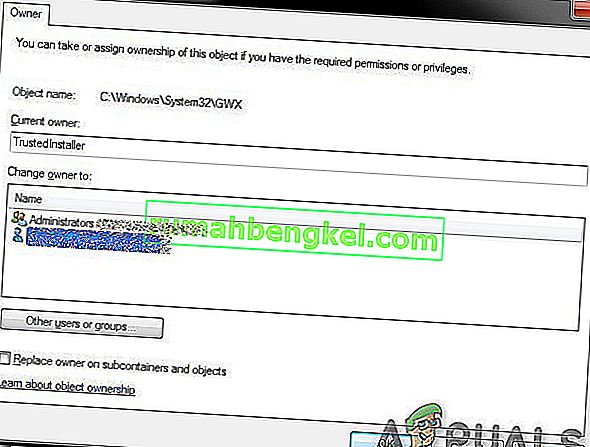
Krok 2: Zmień uprawnienia do folderu
Teraz musimy uporządkować uprawnienia.
- Przejdź do C: \ Windows \ System32 \ GWX
- Kliknij folder prawym przyciskiem myszy ,
- Następnie kliknij Właściwości .
- Następnie przejdź do zakładki Bezpieczeństwo
- Na prawej karcie kliknij Edytuj .
- Następnie wybierz swoją nazwę użytkownika .
- Kliknij pole wyboru Pełna kontrola i zastosuj.
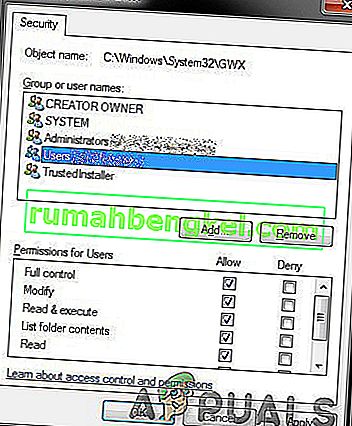
- Teraz zmień nazwę folderu GWX na coś takiego jak GWX.old.
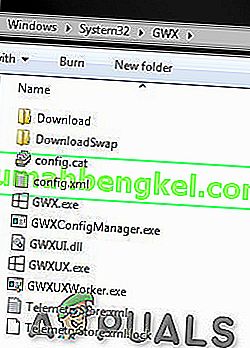
- Możesz także zmienić nazwy czterech plików wykonywalnych. Po prostu użyj dowolnego rozszerzenia, aby sparaliżować wykonywalność plików exe. Problem rozwiązany.
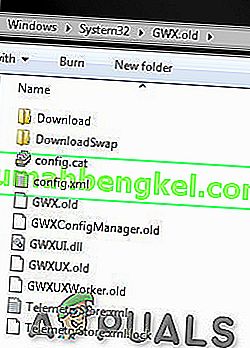
Krok 3: Usuń zaplanowane zadania
Jeśli chcesz być bezpieczny, radzimy usunąć zaplanowane zadanie.
- Wykonaj Windows + R i wpisz regedit
- Przejdź do następującej ścieżki:
HKEY_LOCAL_MACHINE \ SOFTWARE \ Microsoft \ Windows NT \ CurrentVersion \ Schedule \ TaskCache \ Tasks \
- Uważnie przejrzyj wszystkie dostępne wpisy. Wpisy GWX będą miały losowe wartości skrótu, więc spójrz na prawy panel i zidentyfikuj prawidłowe. Powinny mieć łańcuch GWX pod Path. Powinno ich być około sześciu.
- Dla każdego kliknij prawym przyciskiem myszy wpis w lewym okienku i wyeksportuj . To rodzaj kopii zapasowej na wypadek, gdyby coś poszło nie tak.
- Następnie kliknij wpis prawym przyciskiem myszy i usuń
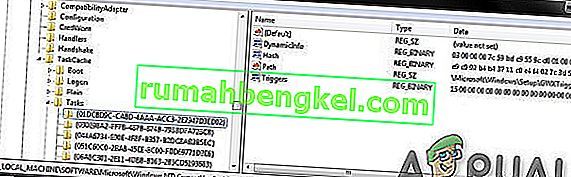
- Zrób Windows + R.
- Wpisz taskschd .msc, aby otworzyć Harmonogram zadań . Powinien narzekać na brakujące zadania. To dobry pierwszy krok. Upewnij się, że zadania harmonogramu związane z refreshgwxconfig-B zostały usunięte z systemu.

- Ponownie w rejestrze przejdź do niewymienionej ścieżki - prawie identycznej z powyższą:
HKEY_LOCAL_MACHINE \ SOFTWARE \ Microsoft \ Windows NT \ CurrentVersion \ Schedule \ TaskCache \ Tree \ Microsoft \ Windows \ Setup
- Wyszukaj wpis Setup, który powinien zawierać gwx i GWXTriggers pod nim. Wyeksportuj oba te wpisy, a następnie usuń je. Uruchom ponownie harmonogram zadań, który powinien działać czysto, nieskazitelnie i bez żadnych błędów.

Złośliwy plik gwx.exe
Jest to plik podpisany przez Microsoft. Dlatego ocena bezpieczeństwa technicznego jest 1% niebezpieczna . Jednak wielu cyberprzestępców używa nazw legalnych plików, aby ukryć swoje złośliwe i szkodliwe programy, co może powodować problemy finansowe, utratę danych, problemy z prywatnością i inne. Prawidłowy plik gwx.exe zwykle znajduje się w jednym z następujących katalogów:
C: \ Windows \ System32 \ Tasks \ Microsoft \ Windows \ Setup C: \ Windows \ System32 \ GWX \ GWX.exe
Jeśli plik gwx.exe nie znajduje się we wspomnianej wyżej lokalizacji, najprawdopodobniej jest to plik złośliwy. Podobnie, jeśli plik ma inną nazwę, tj. Nie gwx.exe, ale Gwx.exe, lub coś podobnego, aby zmylić użytkownika, należy go sklasyfikować jako zagrożenie. Co więcej, szkodliwe pliki mają graficzne ikony zamiast prostych ikon „systemowych”. Jeśli w systemie zostanie umieszczony złośliwy plik (złośliwy proces uruchamiany w Menedżerze zadań), zaleca się uruchomienie pełnego skanowania antywirusowego przy użyciu zaufanego oprogramowania antywirusowego (lub antyspyware).
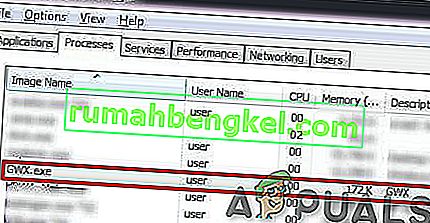
Co więcej, jeśli już zaktualizowałeś do najnowszej wersji systemu Windows, nie powinieneś widzieć tego wpisu. Dlatego dokładnie sprawdź system za pomocą programu antywirusowego, jeśli uruchomiony gwx.exe podejrzewa, że jest złośliwym oprogramowaniem, które próbuje ukryć się pod nazwą legalnego składnika systemu.
Wiele silników antywirusowych wykryło proces GWX.exe jako zagrożenie, co wyraźnie pokazuje zrzut ekranu:
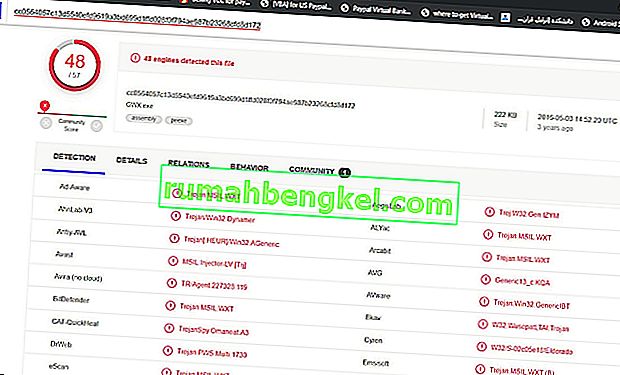
Objawy
Infiltracja złośliwego oprogramowania powoduje problemy, takie jak:
- zwiększona liczba reklam
- Awarie programów
- Powolny komputer
- Błędy systemu Windows
- Nieznane procesy używają dużego procesora
- Usuwanie plików
- Awaria oprogramowania
- Wyświetlanie komunikatów o błędach
Dlatego, jeśli zauważyłeś niektóre z wyżej wymienionych cech, powinieneś natychmiast sprawdzić system pod kątem cyberzagrożenia. Do pozbycia się złośliwego pliku gwx.exe należy użyć oprogramowania antywirusowego.
Metody dystrybucji złośliwego gwx.exe
Złośliwy gwx.exe instalowany następującymi metodami:
- Szkodliwe wiadomości spamowe z zainfekowanymi załącznikami
- Złośliwe reklamy internetowe
- Inżynieria społeczna
- Oprogramowanie łamie się
- Fałszywe lub nielegalne pobieranie oprogramowania;
- Fałszywe aktualizacje oprogramowania
- Zestawy exploitów itp.
Dlatego zaleca się użytkownikom ostrożność podczas przeglądania sieci. Ważne jest, aby unikać odwiedzania podejrzanych lub potencjalnie niebezpiecznych witryn internetowych (np. Pornograficznych lub z grami), korzystać wyłącznie z oficjalnych witryn programistów do pobierania oprogramowania lub jego aktualizacji, dokładnie sprawdzać dane nadawcy przed otwarciem nieznanego załącznika i trzymać się z dala od złośliwych reklam.
Uszkodzić
Szkodliwy GWX.exe działa, instalując wszystkie złośliwe pliki wykonywalne na komputerze w bardzo zwodniczy sposób. Zainfekowane pliki mają tendencję do kopiowania całych ładunków do odpowiednich folderów systemu operacyjnego Windows. Jednocześnie pliki te zmieniają również rejestry w taki sposób, że plik jest uruchamiany za każdym razem, gdy komputer jest uruchamiany. Gdy plik znajdzie się w systemie komputerowym, może wykonywać na komputerze szeroki zakres złośliwych zadań.
- Wyskakujące reklamy
- Zhakowana poczta e-mail i społeczności
- Oprogramowanie ransomware
- Opóźniona prędkość
- Skradzione informacje bankowe
- Skradzione hasła
- Kradzież tożsamości
- Komputer ofiary został dodany do botnetu
Usunięcie złośliwego pliku gwx.exe
Po tym, jak zainfekowane pliki GWX.exe wstrzykną do systemu złośliwe kody, może to wpłynąć na funkcjonowanie systemu.
Dlatego ważne jest, aby jak najszybciej usunąć złośliwy GWX.exe z systemu.
Zalecane jest jednak przeskanowanie systemu renomowanym narzędziem do usuwania złośliwego oprogramowania. Automatyczna eliminacja zagrożenia to najlepszy wybór, ponieważ program zabezpieczający może łatwo zidentyfikować i całkowicie bezpiecznie usunąć złośliwe oprogramowanie.
Metoda 1: za pomocą renomowanego programu antywirusowego
Chociaż możemy ręcznie usunąć złośliwy GWX.exe z zainfekowanego systemu, nie jest to zalecane z różnych powodów. Ręczne usuwanie jest kłopotliwym i ryzykownym procesem. Co najważniejsze, złośliwy plik GWX.exe jest bardzo trudny do ukrycia swojej obecności.
Metoda 2: narzędzia do usuwania GWX.exe
Możesz usunąć złośliwe gwx.exe za pomocą narzędzi do usuwania gwx.exe dostępnych w Internecie, takich jak Regcure Pro . Oto kilka kroków:
- Pobierz aplikację Regcure Pro i uruchom ją na swoim komputerze.
- Za pomocą tego narzędzia możesz zmodyfikować proces skanowania dostosowany do Twoich osobistych potrzeb, w tym skanowania ogólnego, skanowania aplikacji, skanowania zaplanowanego i nie tylko.
- Aplikacja Regcure Pro rozpocznie teraz skanowanie całego komputera w celu wyszukania wszystkich zainfekowanych plików.
- Po zakończeniu procesu skanowania możesz zobaczyć komunikat „Napraw wszystko”. Kliknij tę ikonę, aby naprawić wszystkie błędy obecne w systemie komputerowym.
Metoda 3: Ręczne usuwanie
Ręczne usuwanie złośliwego oprogramowania nie jest łatwym zadaniem i wymaga pewnego poziomu umiejętności. Aby ręcznie usunąć złośliwe oprogramowanie, pierwszym krokiem jest zidentyfikowanie nazwy złośliwego oprogramowania, które ma zostać usunięte, np. Podejrzany program działający na komputerze użytkownika:
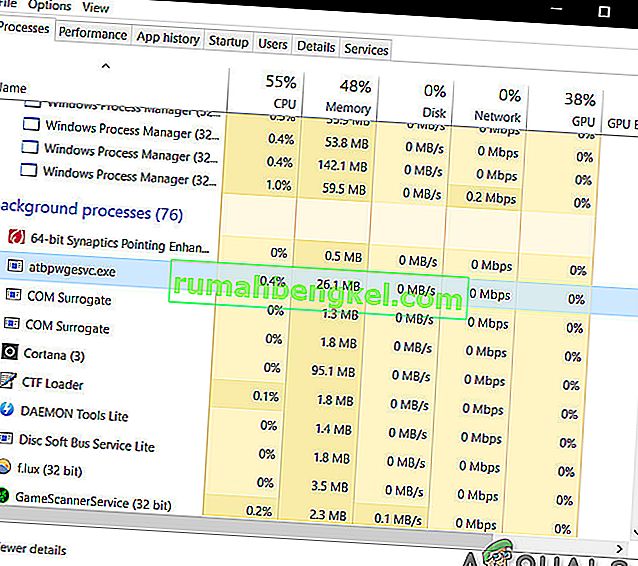
Sprawdzając listę programów uruchomionych na komputerze, np. Za pomocą menedżera zadań i po zidentyfikowaniu programu, który wygląda podejrzanie, zaleca się wykonanie następujących czynności:
- Pobierz program Autoruns firmy Microsoft, który pokazuje aplikacje do automatycznego uruchamiania, lokalizacje systemu plików i rejestr:
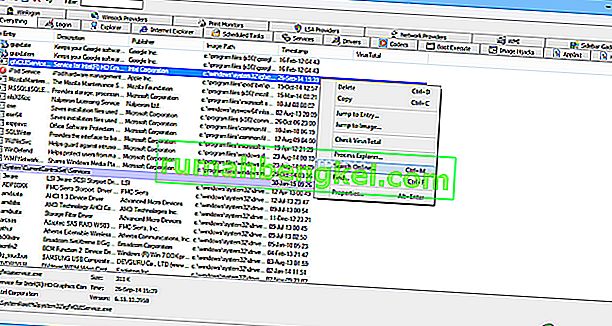
- Uruchom ponownie komputer
- Podczas uruchamiania systemu naciśnij kilkakrotnie klawisz F8, aż pojawi się menu opcji zaawansowanych systemu Windows ,
- Następnie wybierz z listy opcję Tryb awaryjny z obsługą sieci .

- Uruchom plik Autoruns.exe po wyodrębnieniu pobranego archiwum Autoruns.
- Teraz w aplikacji Autoruns kliknij „ Opcje ” u góry
- Usuń zaznaczenie opcji „ Ukryj wpisy systemu Windows ” i „ Ukryj puste lokalizacje ”
- Kliknij ikonę „ Odśwież ”.
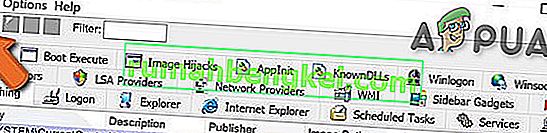
- Dokładnie sprawdź listę dostarczoną przez aplikację Autoruns i zlokalizuj złośliwy plik, który ma zostać usunięty.
- Zanotuj pełną ścieżkę i nazwę. Pamiętaj, że niektóre złośliwe programy ukrywają się w nazwach procesów pod prawidłowymi nazwami procesów systemu Windows. Na tym etapie bardzo ważne jest, aby nie usuwać żadnych plików systemowych. Po znalezieniu podejrzanego programu, który należy usunąć, kliknij prawym przyciskiem myszy nazwę procesu i wybierz „ Usuń ”.
- Usunięcie złośliwego oprogramowania za pomocą aplikacji Autoruns zapewnia, że złośliwy program nie uruchomi się automatycznie przy następnym uruchomieniu systemu i teraz należy wyszukać złośliwą nazwę w systemie. Pamiętaj, aby włączyć wyszukiwanie ukrytych plików i folderów przed kontynuowaniem. Jeśli nazwa złośliwego pliku pojawi się w wynikach wyszukiwania, usuń ją.
- Teraz uruchom ponownie komputer systemowy w trybie normalnym.
Wykonanie powyższych czynności spowoduje usunięcie złośliwego oprogramowania z systemu, ale należy pamiętać, że ręczne usuwanie zagrożeń wymaga zaawansowanych umiejętności obsługi komputera. A jeśli nie jesteś w stanie sprostać temu zadaniu, pozostaw usuwanie złośliwego oprogramowania programom antywirusowym i chroniącym przed złośliwym oprogramowaniem. Co więcej, te kroki mogą nie działać w przypadku zaawansowanych infekcji złośliwym oprogramowaniem. Jak mówi się „Lepiej zapobiegać niż leczyć”, więc dbaj o bezpieczeństwo komputera, zawsze aktualizuj system operacyjny i używaj zaktualizowanego oprogramowania antywirusowego.